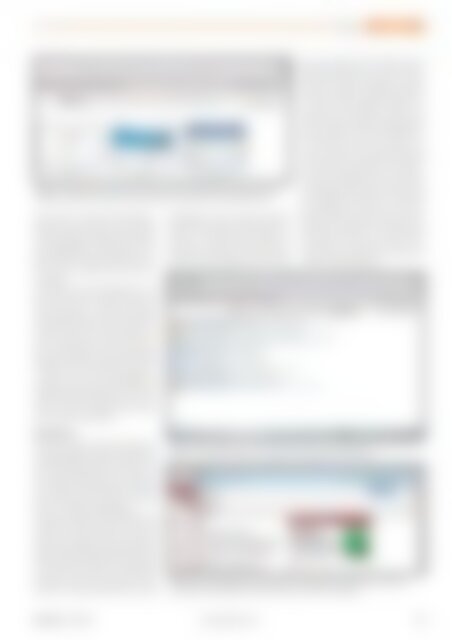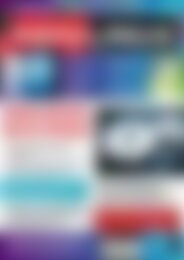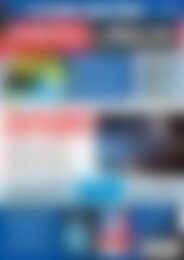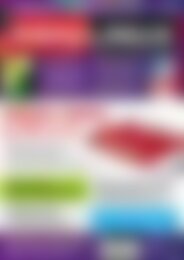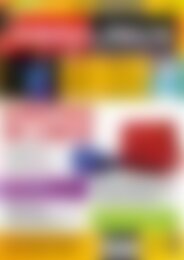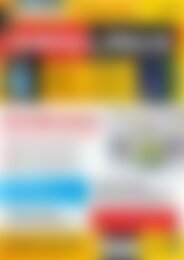Erfolgreiche ePaper selbst erstellen
Machen Sie aus Ihren PDF Publikationen ein blätterbares Flipbook mit unserer einzigartigen Google optimierten e-Paper Software.
Rekonq<br />
Workshop<br />
Abb. 3: Vorhandene Favoriten ersetzen sie mit ein paar Mausklicks durch eine andere<br />
Webseite. Alternativ fügen sie einen Favoriten mit komplett neuer Webseite dazu.<br />
OpenDirectory. Unter dieser Zeile folgen Ergebnisse,<br />
die der Browser auf bereits besuchten<br />
Seiten findet (etwa über die Lesezeichen).<br />
Daran anschließend schlägt Rekonq verschiedene<br />
Möglichkeiten vor, Ihr Suchwort zu ergänzen.<br />
Diese Vorschläge ergeben nicht in jedem<br />
Fall Sinn, können aber die Suche beschleunigen.<br />
Es stecken noch weitere Möglichkeiten in der<br />
URL-Leiste. Über die Lesezeichen haben wir<br />
bereits gesprochen. Analog zum Browser<br />
Firefox abonnieren Sie auch in Rekonq RSS-<br />
Feeds über die URL-Leiste. Dazu rufen Sie zunächst<br />
eine Seite auf, die einen RSS-Feed anbietet,<br />
<strong>und</strong> klicken dann rechts in der Adressleiste<br />
auf das RSS-Icon. Hier kommt die gute<br />
Integration mit KDE ins Spiel, denn der Browser<br />
bietet nun an, den Feed mit Akregator zu<br />
verwalten. Dieser sehr leistungsfähige <strong>und</strong><br />
empfehlenswerte Feedreader ist als fester Bestandteil<br />
des KDE-4-Desktops bereits vorinstalliert.<br />
Alternativ verknüpfen Sie die Abonnements<br />
mit dem Google Reader.<br />
Schieberegler auf, über den Sie den Grad der<br />
Vergrößerung justieren. Einfacher gehts wie<br />
immer mit Tastaturkürzeln: Über [Strg-+]<br />
<strong>und</strong> [Strg- - ] zoomen Sie ohne Umwege in die<br />
Seite hinein <strong>und</strong> wieder aus ihr heraus. Interessanter<br />
sind die Optionen Privater Modus<br />
<strong>und</strong> PrivateDatenlöschen. Teilen Sie Ihren<br />
Rechner gelegentlich mit anderen Nutzern,<br />
wollen Sie oft nicht, dass diese sehen, welche<br />
Seiten Sie besuchen. Umgekehrt möchten<br />
auch Gäste, die Ihren Computer temporär nutzen,<br />
gern ihre Privatsphäre schützen. Ein<br />
Mausklick auf PrivateModus macht das möglich.<br />
Es erscheint zunächst eine Meldung, die<br />
darüber aufklärt, was der private Modus tut.<br />
Er verbietet das Setzen <strong>und</strong> Auslesen von<br />
Cookies, speichert den Verlauf ebensowenig<br />
wie die Favicons von Webseiten <strong>und</strong> Sitzungen.<br />
Über die Schaltflächen Vor <strong>und</strong> Zurück<br />
wechseln Sie lediglich zwischen den Webseiten<br />
innerhalb der Sitzung hin <strong>und</strong> her. Nach<br />
dem Schließen des Browsers verschwinden<br />
die gesammelten Daten wieder. Der Private<br />
Modus überlebt den Neustart des Browsers,<br />
allerdings verschwindet das Häkchen beim<br />
Eintrag PrivaterModus. Um also den Modus<br />
auszuschalten, müssen Sie ihn über das Extras-Menü<br />
erneut einschalten <strong>und</strong> dann das<br />
Häkchen wieder deaktivieren.<br />
Eines für alle<br />
Wie bereits erwähnt, finden Sie in Rekonq ein<br />
einziges richtiges Menü, hinter dem sich sämtliche<br />
Menüeinträge verbergen. Klicken Sie auf<br />
den Schraubenschlüssel rechts neben der<br />
URL-Leiste (das Menü heißt laut Tooltipp Extras),<br />
klappt ein Drop-down-Menü mit einer<br />
Reihe von Optionen auf, die wir hier nacheinander<br />
kurz vorstellen (Abbildung 6).<br />
Die ersten sechs Punkte sind sicherlich selbsterklärend:<br />
Sie öffnen, speichern, drucken <strong>und</strong><br />
durchsuchen aktuelle Webseiten. Stellt der<br />
Browser die Sonderzeichen merkwürdig da,<br />
legen Sie die Kodierung manuell fest. Im deutschen<br />
Sprachraum wählen Sie dann häufig die<br />
Werte UTF-8 oder ISO-8859-15. Möchten Sie<br />
die Elemente einer Seite vergrößern, wählen<br />
Sie Zoom. Im unteren Bereich taucht nun ein<br />
Abb. 4: rekonq merkt sich, welche Dateien sie bisher heruntergeladen haben. Über den<br />
Button „private Daten löschen“ rechts oben entfernen sie die Einträge.<br />
Abb. 5: In das Aufklappmenü, das sich bei der Eingabe eines stichworts in die UrL-<br />
Leiste öffnet, haben die Entwickler hilfreiche Funktionen integriert.<br />
<strong>EasyLinux</strong><br />
02/2011<br />
www.easylinux.de<br />
69